
সুচিপত্র:
- লেখক John Day [email protected].
- Public 2024-01-30 08:00.
- সর্বশেষ পরিবর্তিত 2025-01-23 14:36.

LEIDS কি?
LEIDS হল একটি IOT সেন্সর যা ESP8266 এর আশেপাশে অবস্থিত। এই সেন্সরটি এই বোর্ড, একটি নরম ল্যাচিং সার্কিট, একটি রিড সুইচ এবং কিছু চুম্বক ব্যবহার করে একটি দরজা সেন্সর তৈরি করে যা আপনার দরজা খোলে এবং বন্ধ হয়ে গেলে আপনাকে একটি সতর্কতা পাঠাবে। এই সেন্সরটি আপনার MQTT সার্ভার, IFTTT, বা ESP8266 সমর্থনকারী অন্যান্য অনেক কাঠামোর সাথে সংযুক্ত করা যেতে পারে। এই নির্দেশযোগ্যটি সহজেই একটি সেন্সর তৈরি করতে IFTTT ব্যবহার করবে যা আপনার মোবাইল ডিভাইসে আপনি যেখানেই থাকুন না কেন একটি সতর্কতা পাঠাবে। সেন্সরটি আলাদা দরজা, মেইলবক্স, ওভেন এবং খোলা/বন্ধ বা অন/অফ ফিজিক্যাল পজিশন থেকে একাধিক সতর্কতার অনুমতি দেওয়ার জন্য সেটআপ করা যেতে পারে। LEIDS এর সুবিধা হল যে এটি সর্বনিম্ন শক্তি ব্যবহার করে এবং শুধুমাত্র একটি দরজা খোলা অবস্থায় শক্তি ব্যবহার করে, তারপর যখন দরজা বন্ধ থাকে তখন এটি আপনাকে বার্তা পাঠায় যে দরজাটি বন্ধ ছিল এবং বন্ধ ছিল। এটি গভীর ঘুমের মডিউলের চেয়ে ভাল কারণ দরজা না খোলা থাকলে এটি শক্তি ব্যবহার করে না।
ধাপ 1: সরবরাহ




নীচের তালিকাগুলি এই প্রকল্পের জন্য ব্যবহৃত সরঞ্জাম এবং অংশগুলি দেখায়। বিভিন্ন অংশ ব্যবহার করতে এবং ভিন্নভাবে দেখতে/কাজ করার জন্য এবং একই ধরনের ধারণা ব্যবহার করার জন্য সেন্সরকে আবার ডিজাইন করা যেতে পারে।
সরঞ্জাম:
- তাতাল
- ESP01-UART বা Arduino Uno (ESP8266 এর জন্য প্রোগ্রামার)
- 3D প্রিন্টার (alচ্ছিক)
- জাম্পার তারগুলি (alচ্ছিক)
- ব্রেডবোর্ড (alচ্ছিক)
অংশ:
- ESP8266 ESP-01S x 1
- রিড সুইচ x 1 (বিশেষত এনসি, আমি কেবল সাধারণভাবে খোলা খুঁজে পেতে পারি তাই এটিকে সাধারণত বন্ধ হিসাবে কাজ করার জন্য দুটি চুম্বক ব্যবহার করতে হবে)
- AMS1117 3.3v রেগুলেটর
- 2n3904 NPN ট্রানজিস্টার x 1
- পি-চ্যানেল মোসফেট এক্স 1 (আমরা এমন কিছু চাই যার কম ভিজিএস আছে, বিশেষত এনডিপি 6020 পি)
- 3.7v 100 mAh লিপো ব্যাটারি x 1
- মিশ্রিত প্রতিরোধক (100 কে ওহম, 10 কে ওহম, 220 ওহম, 3 কে 3 ওহম)
- 6x3mm চুম্বক x 2
- ডবল পার্শ্বযুক্ত মাউন্ট টেপ
- তারের
- ঝাল
- পারফোর্ড
3D মুদ্রিত অংশ:
সেন্সরের ক্ষেত্রে
ধাপ 2: সফট লেচিং সার্কিট - হার্ডওয়্যার
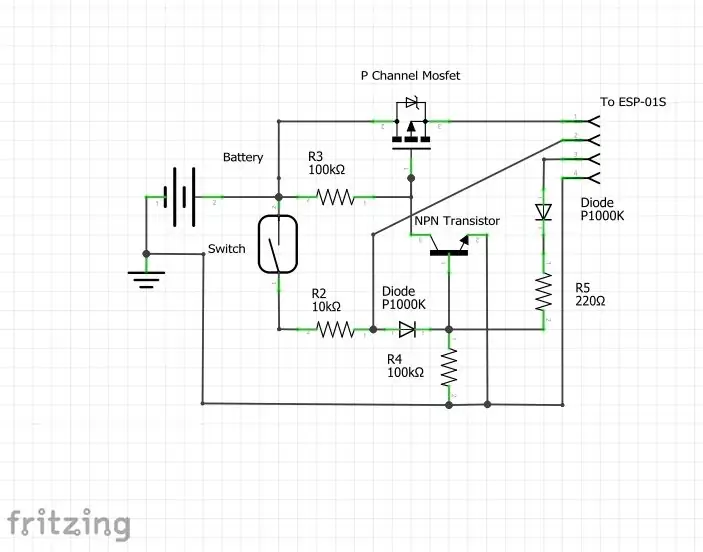
আমি যে নরম ল্যাচ সার্কিটটি ব্যবহার করছি তা হল অনলাইনে পাওয়া একটি পরিকল্পিত পরিবর্তন। আমি একজন বিশেষজ্ঞ নই এবং আমি বিশ্বাস করি এই সার্কিটটি তৈরি করার আরও ভাল উপায় আছে কিন্তু আমার উদ্দেশ্যে এই সার্কিটটি কাজ করে!
এটি যেভাবে কাজ করে তা হল যখন রিডটি একটি চৌম্বকীয় ক্ষেত্র দ্বারা বন্ধ করা হয় তখন এটি এনপিএন ট্রানজিস্টারে কারেন্টের অনুমতি দেয়। এনপিএন ট্রানজিস্টার তখন পিএনপি মোসফেটকে ভিত্তি করে যা ইএসপি 8266 তে কারেন্ট প্রবাহিত করতে দেয়। ESP8266 ক্ষমতা চালু করে, PNP মসফেট গ্রাউন্ডেড রাখার জন্য এর একটি পিন ব্যবহার করে যা ESP8266 কে শক্তি প্রদান করে চলে। তারপর যখন ESP8266 এর কাজ সম্পন্ন করা হয়, তখন এটি সেই আউটপুট পিনকে LOW তে সেট করে যা NPN ট্রানজিস্টরকে বাধাগ্রস্ত করে এবং PNP মসফেটের গেট বন্ধ করে দেয়।
এই ধরনের একটি সার্কিট ব্যবহার করে ESP8266 একটি সুইচ দ্বারা চালিত হতে পারে, এবং তারপর সিগন্যালের মাধ্যমে নিজেকে সম্পূর্ণরূপে বন্ধ করতে পারে। এটি সেন্সর বন্ধ/বন্ধ থাকলে সার্কিটকে কোন কারেন্ট আঁকতে দেয়।
ধাপ 3: ESP8266 - হার্ডওয়্যার

আমি যে ESP8266 ব্যবহার করছি তা সতর্ক করার জন্য একটি বার্তা প্রেরণ করবে যখন একটি দরজা (বা অন্য জিনিস) খোলা থাকবে এবং তারপর দরজা বন্ধ হওয়ার জন্য একটি ঘনিষ্ঠ বার্তা পাঠানোর জন্য অপেক্ষা করবে এবং নিজেকে বন্ধ করে দেবে। ESP8266 নরম ল্যাচ সার্কিট দ্বারা চালিত হবে এবং রিড সুইচ পড়ার জন্য একটি পিন ব্যবহার করবে এবং অন্য পিনটি নিজেকে চালিত রাখতে এবং তারপর নিজেকে বন্ধ করতে। আমি ইএসপি -01 ব্যবহার করার জন্য বেছে নিয়েছি কারণ এটি ছোট ফর্ম ফ্যাক্টর। যখন সেন্সর পরিবর্তন করে "খোলা" এবং "বন্ধ" করা হয় তখন ইএসপি আমাদের অবহিত করার জন্য একটি ওয়েব অনুরোধ পাঠাবে। IFTTT এবং Google Sheets ব্যবহার করা সবচেয়ে সহজ পদ্ধতি ছিল। এটি নিম্নলিখিত ধাপে ব্যাখ্যা করা হয়েছে।
ধাপ 4: দূরবর্তী বিজ্ঞপ্তিগুলির জন্য IFTTT - পর্ব 1

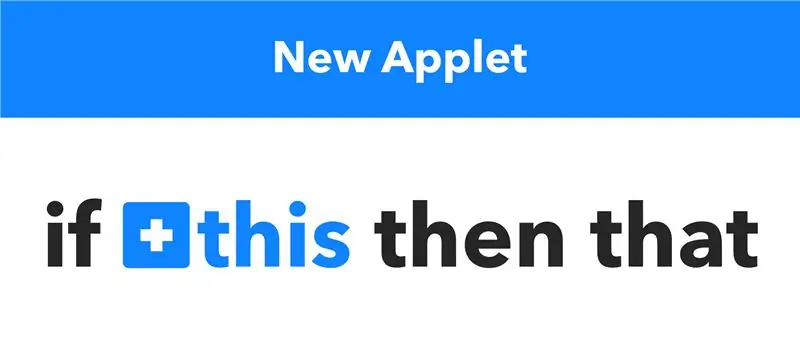
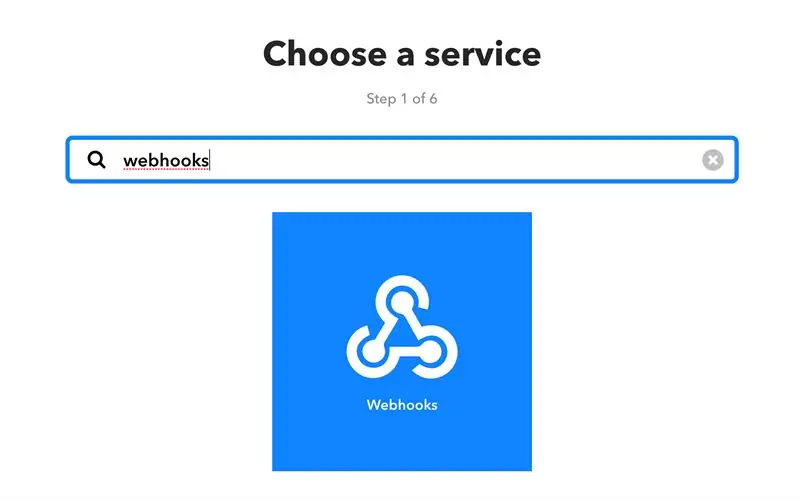
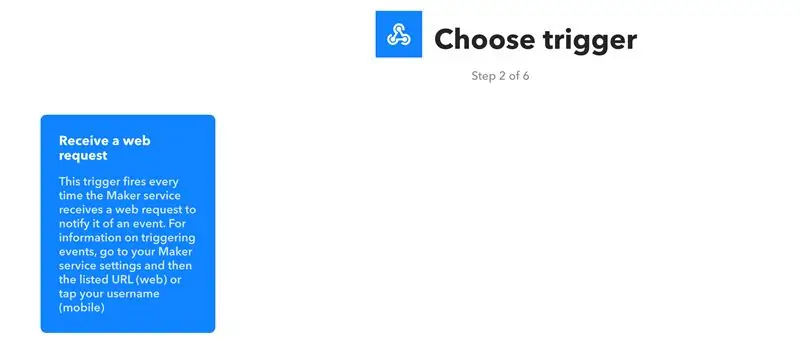
এই নির্দেশে IFTTT ব্যবহার করা হবে এবং আমাদের মোবাইল ডিভাইসে দূরবর্তী বিজ্ঞপ্তি পেতে ওয়েবহুক এবং গুগল শীট প্রয়োগ করা হবে। এই পরিষেবাগুলি ব্যবহার করতে আপনার নিম্নলিখিতগুলির প্রয়োজন হবে:
- একটি গুগল অ্যাকাউন্ট
- একটি IFTTT অ্যাকাউন্ট (গুগল অ্যাকাউন্ট দিয়ে লগইন করা যাবে/করা উচিত)
- আপনার মোবাইল ডিভাইসের জন্য IFTTT অ্যাপ্লিকেশন
একবার আপনি আপনার অ্যাকাউন্টে তৈরি/লগ ইন করলে আমরা দুটি অ্যাপলেট তৈরি করব। এই বিভাগের শীর্ষে থাকা ফটোগুলি দেখায় কিভাবে ওয়েবপেজ চালানো যায়। নিম্নলিখিত পদক্ষেপগুলি প্রথম অ্যাপলেটের জন্য, ইভেন্ট বহিষ্কার অনুরোধ। এই অ্যাপলেটটি সেন্সর থেকে একটি বার্তা পাবে এবং একটি Google শীট নথিতে ইভেন্টটি সংরক্ষণ করবে। তারপরে আপনি আপনার সেন্সরের ইতিহাস দেখতে পারেন এবং এটি কখন খোলা এবং বন্ধ হয়েছিল তা দেখতে পারেন।
- শীর্ষে অবস্থিত "আমার অ্যাপল্টস" লিঙ্কে যান
- "নতুন অ্যাপলেট" বোতামে ক্লিক করুন
- নীল "+এই" বোতামে ক্লিক করুন
- "ওয়েবহুকস" অনুসন্ধান করুন এবং এটিতে ক্লিক করুন
- পরবর্তী পৃষ্ঠায় "একটি ওয়েব অনুরোধ গ্রহণ করুন" কার্ড নির্বাচন করুন
- তারপরে ইভেন্টের নাম আপনি যা ইচ্ছা সেট করুন, আমি এটির নাম "সেন্সর_অ্যাক্টিভেটেড" বেছে নিয়েছি
- নিম্নলিখিত পৃষ্ঠায় নীল "+যে" বোতামে ক্লিক করুন
- "গুগল শীট" পরিষেবাটি অনুসন্ধান করুন এবং এটি নির্বাচন করুন
- নিম্নলিখিত পৃষ্ঠায় "স্প্রেডশীটে সারি যোগ করুন" ফাংশনটি নির্বাচন করুন
-
নিম্নরূপ কর্ম পূরণ করুন:
- স্প্রেডশীটের নাম, আমি আমার নাম দিয়েছি "সেন্সর ইতিহাস"
-
ফরম্যাট করা সারির নিচের মত দেখতে হবে
{{OccurredAt}} ||| {{মান 1}} ||| {{মান 2}}
- শেষ ক্ষেত্রটি ছেড়ে দিন যতক্ষণ না আপনি পরিবর্তন করতে চান যেখানে অ্যাপলেট সেন্সরের অবস্থা সংরক্ষণ করবে
- তারপর "অ্যাকশন তৈরি করুন" এ ক্লিক করুন
- অবশেষে চূড়ান্ত পর্দায় "শেষ" ক্লিক করুন
এখন পরীক্ষা করা যাক যে এটি কাজ করে
- এই লিঙ্কে যান
- তারপরে "ডকুমেন্টেশন" বোতামে ক্লিক করুন (আমরা পরে এই "ডকুমেন্টেশন" পৃষ্ঠাটি আবার ব্যবহার করব)
- এখন আপনি IFTTT ওয়েবহুকস অ্যাপলেটের জন্য আপনার নিজের ব্যক্তিগত বিভাগে থাকবেন
- আপনার ইভেন্টের নামের সাথে "{event}" লেখা ক্ষেত্রটি পূরণ করুন এই ক্ষেত্রে ইভেন্টের নাম "sensor_activated"
- এখন "মান 1" ক্ষেত্রটি পূরণ করুন, এই ক্ষেত্রটি আপনার সেন্সরের অবস্থান ধরে রাখবে, আমি এটি "সামনের দরজা" দিয়ে পূরণ করতে যাচ্ছি
- এখন "মান 2" ক্ষেত্রটি পূরণ করুন, এই ক্ষেত্রটি সেন্সরের মর্যাদা পাবে, আমি এটি পরীক্ষার জন্য "খোলা" দিয়ে পূরণ করতে যাচ্ছি
- তারপর নীল "এটি পরীক্ষা করুন" বাটনে ক্লিক করুন
- যদি সবকিছু ঠিকঠাক থাকে তবে আপনার একটি সবুজ পাওয়া উচিত "ইভেন্টটি ট্রিগার করা হয়েছে।" শীর্ষে বার্তা
- এখন যদি আপনি দেখতে চান যে এটি আপনার বার্তাটি কীভাবে সঞ্চয় করে, আপনি আপনার গুগল শীটগুলি খুলতে পারেন এবং এটি যোগ করা স্প্রেডশীটটি খুঁজে পেতে পারেন, স্প্রেডশীটটি কেমন হবে তা দেখানোর জন্য আমি একটি ছবি সংযুক্ত করেছি
এখন পরবর্তী ধাপে একটি অ্যাপলেট যোগ করে আমাদের অবস্থা পরিবর্তন সম্পর্কে অবহিত করুন।
ধাপ 5: দূরবর্তী বিজ্ঞপ্তিগুলির জন্য IFTTT - অংশ 2
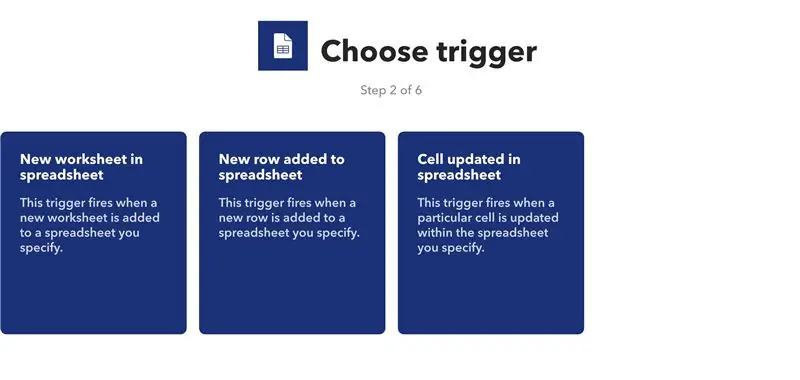
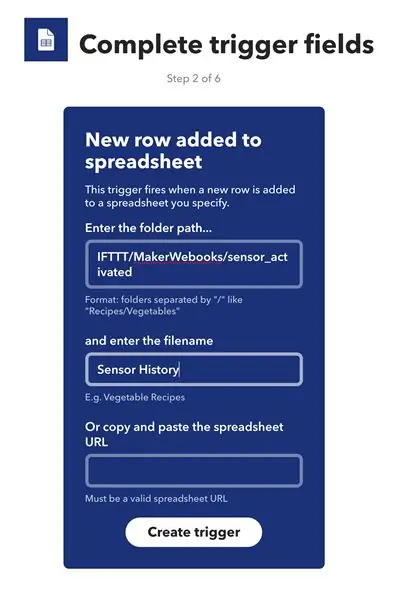
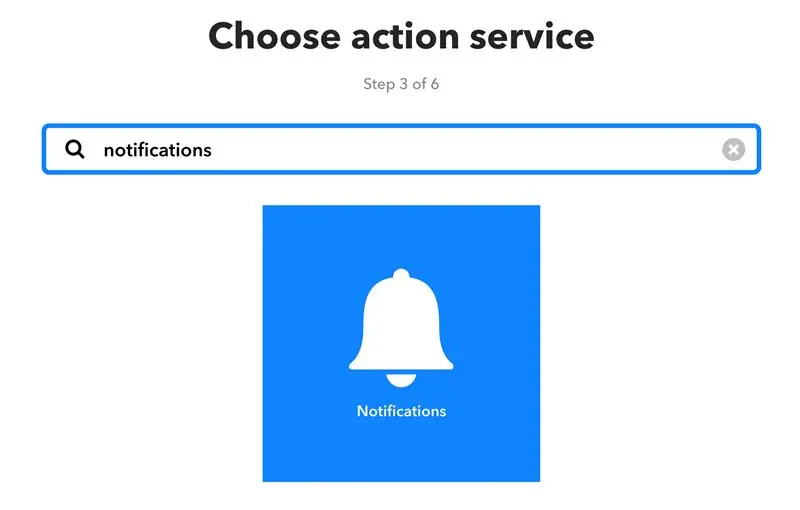
এখন স্ট্যাটাস স্প্রেডশীট একটি সারি যোগ করলে আমাদের অবহিত করার জন্য আমরা একটি অ্যাপলেট যুক্ত করব; অন্য কথায়, যখন সেন্সর একটি ইভেন্ট বন্ধ করে দেয়। আগের মতো আমরা একটি নতুন অ্যাপলেট তৈরি করব। নিচের ধাপগুলো আপনাকে দ্বিতীয় অ্যাপলেট তৈরিতে পথ দেখাবে। যেহেতু আমরা পূর্ববর্তী ধাপে অনুরূপ কিছু করেছি তাই আমি কেবল এই ধাপে ভিন্ন স্লাইড যুক্ত করব।
- শীর্ষে অবস্থিত "আমার অ্যাপল্টস" লিঙ্কে যান
- "নতুন অ্যাপলেট" বোতামে ক্লিক করুন
- নীল "+এই" বোতামে ক্লিক করুন
- "গুগল শীট" অনুসন্ধান করুন এবং এটিতে ক্লিক করুন
- পরবর্তী পৃষ্ঠায় "স্প্রেডশীটে যোগ করা নতুন সারি" কার্ড নির্বাচন করুন
-
তারপর স্প্রেডশীটের দিকে নির্দেশ করার জন্য ক্ষেত্রগুলি পূরণ করুন যা অন্য অ্যাপলেট লিখছে
- এই উদাহরণে পথ হল "IFTTT/MakerWebooks/sensor_activated"
- ফাইলের নাম "সেন্সর ইতিহাস"
- নিম্নলিখিত পৃষ্ঠায় নীল "+যে" বোতামে ক্লিক করুন
- "বিজ্ঞপ্তি" পরিষেবাটি অনুসন্ধান করুন এবং এটি নির্বাচন করুন
-
এখন আমাদের বিজ্ঞপ্তি পরিষেবা ক্ষেত্র পূরণ করতে হবে
-
শিরোনামে পরিবর্তন করা হয়েছে
{{ColumnB}} ছিল {{ColumnC}}
-
বার্তাটি সেট করা আছে
{{ColumnB}} ছিল {{ColumnC}} {{ColumnA}} এ
- লিঙ্কটি একা রেখে দেওয়া হয়েছে
-
- তারপর "অ্যাকশন তৈরি করুন" এ ক্লিক করুন
- অবশেষে চূড়ান্ত পর্দায় "শেষ" ক্লিক করুন
IFTTT বিজ্ঞপ্তি সিস্টেমের দ্বিতীয় অংশ পরীক্ষা করার জন্য নিশ্চিত করুন যে আপনি আপনার মোবাইল ডিভাইসে IFTTT অ্যাপটি ডাউনলোড করেছেন এবং আপনার পরিচয়পত্র দিয়ে লগইন করুন। আমার ক্ষেত্রে আমি আমার গুগল অ্যাকাউন্ট দিয়ে লগ ইন করছি। এখন আমরা "ডকুমেন্টেশন" পৃষ্ঠায় ফিরে গিয়ে ইভেন্টের নাম "সেন্সর_অ্যাক্টিভেটেড", "ভ্যালু 1" ফিল্ডটি লোকেশন এবং "ভ্যালু 2" ফিল্ড স্ট্যাটাসে সেট করে পরীক্ষাটি বন্ধ করতে পারি।
এটি আপনাকে একটি বিজ্ঞপ্তি পাঠাতে হবে। যদি আপনি একটি না পান তবে নিশ্চিত করুন যে আপনি একই অ্যাকাউন্টে লগ ইন করেছেন এবং আপনি আবেদনটি আপনাকে বিজ্ঞপ্তি পাঠানোর অনুমতি দিয়েছেন।
ধাপ 6: Arduino IDE এবং স্কেচ

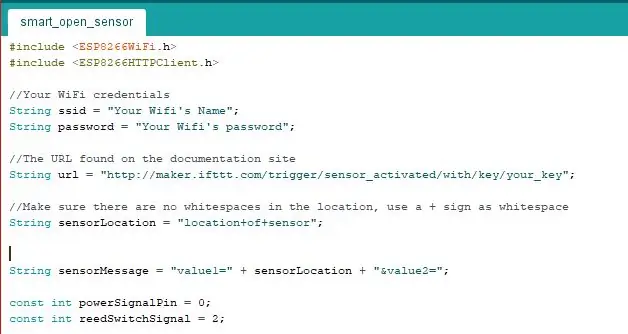
বোর্ডের জন্য ব্যবহৃত সফটওয়্যারটি Arduino IDE ব্যবহার করে সংকলিত হয়েছে।
যুক্তি নিম্নরূপ:
- দরজা খুলে রিড সুইচ বন্ধ করা হয়
- ইএসপি তখন চালিত হয় এবং ওয়াইফাই এর সাথে সংযুক্ত হয়
- একবার ওয়াইফাই সংযোগ স্থাপন হয়ে গেলে এটি একটি http অনুরোধ পাঠায় (ইন্টারনেটে একটি আদেশ পাঠায়) যা আমাদের বলে যে একটি দরজা বা অন্য কিছু খোলা হয়েছে
- তারপর এটি দরজা বন্ধ করা হয়েছে কিনা তা নির্ধারণ করতে রিড সুইচ থেকে একটি সংকেত পড়ে
- যখন ইএসপি বোর্ড আবিষ্কার করে যে রিড সুইচ খোলা হয়েছে (যেমন দরজা বন্ধ ছিল) এটি আরেকটি http অনুরোধ পাঠায় যা আমাদের বলে যে দরজা বন্ধ ছিল
- তারপর এটি বোর্ডে বিদ্যুৎ কাটাতে নরম ল্যাচ সার্কিটের সংকেত দেয়
Arduino IDE ডাউনলোড করুন
আমি ডাউনলোড করার জন্য এই বিভাগে arduino কোড সংযুক্ত করেছি। যদি আপনার Arduino IDE না থাকে তাহলে আপনি অনলাইনে https://www.arduino.cc/en/Main/Software এ ডাউনলোড করতে পারেন।
সঠিক বোর্ড ম্যানেজার ইনস্টল করুন
আপনার ESP বোর্ডে কোড আপলোড করার জন্য আপনাকে নিম্নলিখিত পদক্ষেপগুলি ব্যবহার করে Arduino IDE তে একটি বোর্ড ম্যানেজার ইনস্টল করতে হবে।
- পছন্দসই উইন্ডো খুলতে ফাইল> পছন্দগুলিতে যান
- পছন্দসই উইন্ডোতে "অতিরিক্ত বোর্ড ম্যানেজার ইউআরএল" লেখা ক্ষেত্রটি খুঁজুন
- এই লিঙ্কে নিম্নলিখিত ক্ষেত্রটি আটকান https://arduino.esp8266.com/stable/package_esp8266com_index.json এবং "ওকে" বোতাম টিপুন
- এখন টুলস> বোর্ডে গিয়ে বোর্ড ম্যানেজার খুলুন, তারপর প্রথম এন্ট্রি হবে বোর্ড ম্যানেজার
- বোর্ড মেনুতে "ESP8266" টাইপ করুন এবং "esp8266" ইনস্টল করুন আমি সংস্করণ 2.5.0 নির্বাচন করি কারণ নতুন সংস্করণগুলির সাথে আমার কিছু সমস্যা ছিল
- এখন ফিরে যান এবং সরঞ্জাম> বোর্ড> জেনেরিক ESP8266 মডিউল থেকে আপনার বোর্ড নির্বাচন করুন
- তারপরে বন্ধ করুন এবং পরিবর্তনগুলি ঘটেছে তা নিশ্চিত করার জন্য আরডুইনো আইডি পুনরায় খুলুন
Arduino IDE তে স্কেচ খুলুন
আমাদের কোডের চার লাইন পরিবর্তন করতে হবে যাতে সেন্সর আপনার জন্য কাজ করে
- SSID কে আপনার ওয়াইফাই SSID a.k.a এ পরিবর্তন করুন আপনার ওয়াইফাই এর নাম
- আপনার ওয়াইফাই এর পাসওয়ার্ডের সাথে মিল রাখতে পাসওয়ার্ড পরিবর্তন করুন
- "ওয়েবহুক" পরিষেবার "ডকুমেন্টেশন" পৃষ্ঠা থেকে ইউআরএল মেলাতে ইউআরএল পরিবর্তন করুন
- সেন্সরের অবস্থান পরিবর্তন করুন যেখানে আপনি এটি স্থাপন করার পরিকল্পনা করছেন, এটি সামনের দরজা, পিছনের দরজা, মেইলবক্স ইত্যাদি হতে পারে।
এখন যেহেতু আপনি আপনার প্রয়োজন অনুসারে কোডটি সংশোধন করেছেন আমাদের এটি বোর্ডে লোড করতে হবে। আমার ক্ষেত্রে আমি একটি ইউএসবি প্রোগ্রামার ব্যবহার করছি এবং এর জন্য নির্দেশাবলী অনুসরণ করছি। এর জন্য অনেক সমস্যা সমাধানের প্রয়োজন হতে পারে তাই আমি আপনাকে আরও গভীরতার টিউটোরিয়ালের জন্য অনলাইনে দেখার পরামর্শ দিই। আমার ক্ষেত্রে আমি প্রোগ্রামারকে ESP-01s প্লাগ করি, তারপর আমি কম্পিউটারে প্লাগ করি, তারপর আমি uart থেকে prog এ সুইচটি ফ্লিপ করি, শেষ পর্যন্ত আমি প্রোগ্রামারটিকে আনপ্লাগ এবং প্লাগ ইন করি। এটি এখন ESP প্রোগ্রামিং মোডে ছেড়ে দেয়। এখন আমি শুধু আপলোড বাটনে ক্লিক করি এবং আপলোড শেষ করি। যদি আপনি দেখতে চান যে এটি সংযোগ করে, আপনি সিরিয়াল মনিটর খুলতে পারেন এবং স্ট্যাটাস বার্তাগুলি দেখতে পারেন। একবার আপনি স্কেচ আপলোড করলে আমরা সবকিছু একসাথে বিক্রি করব, এটি একটি ঘেরে রাখব এবং এটি আমাদের পছন্দসই স্থানে মাউন্ট করব।
ধাপ 7: ঘের (3D মুদ্রিত)



আমি সমস্ত উপাদানগুলিকে সামঞ্জস্য করতে, চুম্বক বসানোর অনুমতি দেওয়ার জন্য এবং রিড সুইচটি সারিবদ্ধ করতে নিম্নলিখিত ঘেরটি ডিজাইন করেছি। দ্বিতীয় অংশটি কেবল একটি দ্বিতীয় চুম্বক ধরে রাখতে ব্যবহৃত হয় যা সুইচটি খুলতে এবং বন্ধ করতে দেয়।
একবার সব উপাদান একসাথে সোল্ডার হয়ে গেলে আমরা সেগুলিকে কেসে নামিয়ে দিতে পারি, যদি আপনি চান তাহলে আপনি নীচে কিছুটা গরম আঠা যোগ করতে পারেন সবকিছু ধরে রাখতে। তারপর আমাদের ইলেকট্রনিক্সের সাথে একটি চুম্বক চাপতে হবে এবং সারিবদ্ধ করতে হবে প্রয়োজনে রিড সুইচ। অন্য চুম্বক অন্য ঘের মধ্যে চাপা উচিত। একবার উভয় ঘের সম্পন্ন হলে আমরা দুটি ঘের একসাথে রেখে পরীক্ষা করতে পারি, তারপর সেগুলিকে আলাদা করে আবার একসাথে ফিরিয়ে আনতে পারি। আমাদের এখন দুটি বিজ্ঞপ্তি পাওয়া উচিত একটি সেন্সর খোলা এবং একটি সেন্সর বন্ধ করার জন্য। ব্যাটারি নিষ্কাশন থেকে রক্ষা করতে দুজনকে একসাথে রাখুন।
সেন্সরগুলির পিছনে মাউন্ট করা টেপ সংযুক্ত করুন এবং সেগুলি পছন্দসই স্থানে প্রয়োগ করুন। আমি আমার মেইলবক্সে আমার মাউন্ট করেছি। এখন পরীক্ষা করুন যে সারিবদ্ধতা সঠিক এবং সেন্সর একটি খোলা এবং বন্ধ বার্তা পাঠাতে সক্ষম।
ভোইলা, এখন আপনার নিজের সেন্সর আছে যখন এটি খোলা এবং বন্ধ হয়ে গেলে আপনাকে সতর্ক করে। যদি আপনি এটি পছন্দ করেন এবং যদি আপনি মনে করেন যে কিছু উন্নত করা যেতে পারে তবে আমাকে জানান।
আমি এই নির্দেশনাটি IOT প্রতিযোগিতায় জমা দিচ্ছি তাই এই এবং অন্য যে কোন IOT প্রকল্পের জন্য আপনি উপভোগ করেছেন তার জন্য লাইক এবং ভোট নিশ্চিত করুন
ধাপ 8: ভবিষ্যতের উন্নতি
এই প্রকল্পের জন্য আমি কয়েকটি সমস্যার মধ্যে দৌড়েছি। আমি যে প্রথম সমস্যার মুখোমুখি হয়েছি তা হল একটি মোসফেট ব্যবহার করা যার একটি Vgs খুব বেশি ছিল তাই আমাকে অন্য একটিতে যেতে হয়েছিল। দ্বিতীয়ত, আমি যে রিড সুইচটি ব্যবহার করেছি তা সাধারণত খোলা থাকে এবং আমার ক্ষেত্রে একটি সাধারণভাবে বন্ধ করা সুইচ বাস্তবায়ন করা সহজ হতো এবং অনেক জায়গা বাঁচাতো। অবশেষে esp 01s এর সাথে কাজ করা খুব কঠিন ছিল এবং এটি সঠিকভাবে কাজ করার জন্য আমাকে জিপিও পিনের সাথে জগাখিচুড়ি করতে হয়েছিল কিন্তু আমার এখনও কিছু সমস্যা ছিল। আমি মনে করি যে এই প্রকল্পটি আমাকে অনেকগুলি ধারণা শেখাতে সক্ষম হয়েছিল এবং আমাকে esp8266 বোর্ড এবং IFTTT ব্যবহার করে আরও ধারণা এবং বাস্তবায়ন করতে সাহায্য করেছে।


আইওটি চ্যালেঞ্জে রানার আপ
প্রস্তাবিত:
ব্যাটারি চালিত শেড ডোর এবং লক সেন্সর, সৌর, ESP8266, ESP-Now, MQTT: 4 টি ধাপ (ছবি সহ)

ব্যাটারি চালিত শেড ডোর অ্যান্ড লক সেন্সর, সোলার, ESP8266, ESP-Now, MQTT: এই নির্দেশে আমি আপনাকে দেখিয়েছি কিভাবে আমি আমার রিমোট বাইক শেডের দরজা এবং লক অবস্থা পর্যবেক্ষণ করার জন্য একটি ব্যাটারি চালিত সেন্সর তৈরি করেছি। আমার নোগ মেইন পাওয়ার আছে, এজন্য আমার ব্যাটারি চালিত আছে। ব্যাটারি একটি ছোট সৌর প্যানেল দ্বারা চার্জ করা হয়।
কাস্টম ডোর ম্যাট ট্রিগারড ডোর বেল: 6 টি ধাপ

কাস্টম ডোর ম্যাট ট্রিগারড ডোর বেল: হ্যালো! আমার নাম জাস্টিন, আমি হাই স্কুলে জুনিয়র, এবং এই নির্দেশনাটি আপনাকে দেখাবে যে কীভাবে আপনার দরজার মাদুরে পা রাখলে একটি ডোরবেল তৈরি করতে হয়, এবং আপনি যা চান সুর বা গান হতে পারেন! যেহেতু দরজার মাদুর দরজা ট্রিগার করে
হোম অটোমেশন ইন্টিগ্রেশন, ওয়াইফাই এবং ইএসপি-সহ ব্যাটারি চালিত ডোর সেন্সর: 5 টি ধাপ (ছবি সহ)

হোম অটোমেশন ইন্টিগ্রেশন, ওয়াইফাই এবং ইএসপি-নাও দিয়ে ব্যাটারি চালিত ডোর সেন্সর: এই নির্দেশে আমি আপনাকে দেখাব কিভাবে আমি হোম অটোমেশন ইন্টিগ্রেশন সহ ব্যাটারি চালিত ডোর সেন্সর তৈরি করেছি। আমি আরও কিছু চমৎকার সেন্সর এবং অ্যালার্ম সিস্টেম দেখেছি, কিন্তু আমি নিজে একটি তৈরি করতে চেয়েছিলাম। আমার লক্ষ্য: একটি সেন্সর যা একটি ডু সনাক্ত করে এবং রিপোর্ট করে
ইকো এনার্জি জুতা: -মোবাইল চার্জিং, ইন্সট্যান্ট ফিট ম্যাসাজার, ওয়েট সেন্সর: Ste টি ধাপ (ছবি সহ)

ইকো এনার্জি জুতা: -মোবাইল চার্জিং, ইন্সট্যান্ট ফিট ম্যাসাজার, ওয়েট সেন্সর: ইকো এনার্জি জুতা বর্তমান দৃশ্যকল্পের জন্য সবচেয়ে ভালো পছন্দ।যেমন এটি মোবাইল চার্জিং, ফিট ম্যাসাজার প্রদান করে এবং পানির উপরিভাগ অনুভব করার ক্ষমতাও রয়েছে। শক্তির মুক্ত উৎস ব্যবহার করে।
ডোর এবং ডোর মনিটরিং এর সাথে সংযুক্ত স্বয়ংক্রিয় লাইট ।: 5 টি ধাপ

ডোর এবং ডোর মনিটরিং এর সাথে সংযুক্ত স্বয়ংক্রিয় লাইট: অন্ধকারে সুইচ বোর্ড খুঁজে পাওয়া খুব কঠিন বলে মনে হচ্ছে কিন্তু এই সমস্যাটি সমাধানের জন্য এই প্রকল্পটি সত্যিই সহায়ক। এর সমাধান জানতে নিচের ধাপগুলো অনুসরণ করুন
